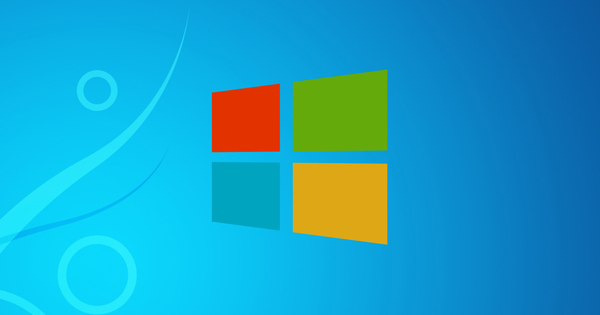Ang matagumpay na pagtatanghal ay nagsisimula sa paggawa ng isang mahusay na pagtatanghal. Sa kasamaang palad, doon madalas nagkakamali. Ang mga pelikulang hindi nagpe-play dahil walang internet ay kalat at labis na paggamit ng mga epekto at animation na nakakagambala sa manonood. Ipapakita namin sa iyo kung paano sa artikulong ito.
Tip 01: Bagong pagtatanghal
Sa sandaling simulan mo ang PowerPoint, maaari kang pumili ng isa sa mga kasamang template, ngunit mas masaya na buuin ang iyong presentasyon mula sa simula. Maaari kang gumawa ng isang mukhang propesyonal na presentasyon nang mas mabilis mula sa isang walang laman na 'canvas'. Ang mga template ay mukhang maganda, ngunit madalas na nangangailangan ng mas maraming trabaho upang maputol ang mga hindi kinakailangang mga frills at ayusin ang layout ayon sa gusto mo. Kaya naman nag-click kami sa home screen Blangkong pagtatanghal at iwanan ang mga template kung ano ang mga ito.

Tip 01 Magsimula sa isang walang laman na presentasyon.
Tip 02: Mga laso
Pagdating sa hitsura at pagpapatakbo, ang PowerPoint ay kapansin-pansing katulad ng iba pang mga programa sa Microsoft Office suite. Kung pamilyar ka sa Word o Excel, halimbawa, mabilis kang magiging komportable sa programa ng pagtatanghal na ito. Kung hindi ka gaanong pamilyar dito, mahalagang malaman na ang tradisyonal na menu bar ay pinalitan ng mga tab. Sa sandaling mag-click ka sa isang tab, makikita mo ang isang laso na may lahat ng uri ng mga pagpipilian. Ang mga ito ay maayos na naka-grupo sa isang uri ng mga kahon, na ang pangalan ng nauugnay na bahagi ay nasa mapusyaw na kulay abo sa ilalim ng bawat kahon.

Tip 02 PowerPoint ay gumagana sa tinatawag na ribbons.
Tip 03: Mga Slide
Sa PowerPoint nagtatrabaho ka sa tinatawag na mga slide. Ang isa ay isang pahina na ipinapakita mo sa iyong madla. Karaniwan kang nagsisimula sa isang slide ng pamagat at nakukuha mo iyon bilang regalo mula sa PowerPoint, dahil ito ay karaniwang naroroon sa isang walang laman na presentasyon. Sa slide na ito makikita mo ang dalawang kahon. Ang isa ay magbibigay ng pamagat sa iyong presentasyon at ang isa ay magbibigay ng subtitle. Mag-click ka sa isang kahon, pagkatapos nito ay maaari kang magpasok ng teksto. Sa laso Magsimula maaari kang pumunta sa bahagi Estilo ng font i-format ang iyong teksto ayon sa gusto mo. Gaya ng font, kulay at laki ng font. Pukyutan Tahanan / Talata maaari mong ihanay ang teksto sa kaliwa, kanan o sa gitna.

Tip 03 Karamihan sa mga presentasyon ay nagsisimula sa isang pahina ng pamagat (slide ng pamagat).
Tip 04: Bagong slide
Ang pamagat at subtitle sa slide ng pamagat ay mga text box. Ang PowerPoint ay may lahat ng uri ng mga paksa. Bilang karagdagan sa teksto, ang isang kahon ay maaari ding maglaman ng isang larawan o isang video. Ang bawat kahon ay maaaring malayang ilipat sa slide at ang laki nito ay adjustable. Pinapadali ng mga text box ang pagsasaayos ng layout. Kaya gumawa ka ng isang pahina (slide) na bahagyang naiiba kaysa sa isang programa tulad ng Word. Para gumawa ng bagong slide, i-click ang ribbon Magsimula sa bukid mga slide sa Bagong Dia. Para sa kaginhawahan, papansinin natin ito mula ngayon bilang Home / Slides / Bagong slide. Makakakita ka ng isang listahan ng mga uri ng slide. Pumili Walang laman upang magsimula sa isang blangkong slide. Sa kaliwang bahagi ng screen ay isang sidebar na nagpapakita ng mga thumbnail ng lahat ng mga slide sa iyong presentasyon. Sa ganitong paraan maaari kang mabilis na tumalon sa anumang slide.

Tip 04 Magdagdag ng mga bagong slide sa iyong presentasyon.